版权声明:版权声明:本文为博主原创文章,未经博主允许不得转载。 https://blog.csdn.net/abc666666_6/article/details/85019356
安装系统
下载
树莓派下载网址
下载最小镜像版
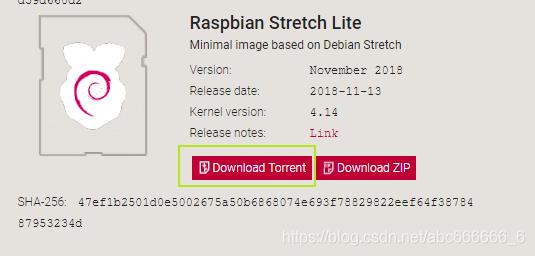
注意选择 Download Torrent, 使用种子换迅雷下载比较快
烧写
- 用 SD Card Formatter 格式化
- 用 Win32DiskImager 烧写 上面解压好的img镜像
注意win10会跳出来是否格式化,直接取消,后面的弹窗就有successful窗口
配置
开启SSH连接
使用powershell(windows下win+R输入powershell), 在烧写好的盘符(默认名字是boot)中键入new-item ssh -type file,来新建一个文件类型的ssh文件
设置无线网连接
配置后开启会自动搜索wifi并且连接
在boot分区中新建wpa_supplicant.conf文件,输入配置信息
country=CN
ctrl_interface=DIR=/var/run/wpa_supplicant GROUP=netdev
update_config=1
network={
ssid="你的wifi名"
psk="wifi密码"
key_mgmt=WPA-PSK
priority=1
}
注意key_mgmt=WPA-PSK是该wifi在手机热点或者wifi共享大师(其他未测试)下开启就要设置为WPA-PSK
后期在树莓派通电后会自动添加到/etc/wpa_supplicant/wpa_supplicant.conf文件里面,届时在里面修改
连接显示器设置
boot分区下的config.txt中,修改如下配置
hdmi_safe=1 # 此项有博主说会造成分辨率过小,建议注释/如果无法在显示器中显示,就加上
config_hdmi_boost=4 # 开启热插拔
hdmi_ignore_edid=0xa5000080 # 忽略自动探测的分辨率
hdmi_group=2 # DMT模式
hdmi_mode=82 # 1080p
大多数是默认#注释
安装vim
连接wifi后,sudo apt-get install vim安装vim
配置静态ip
进入/etc/dhcpcd.conf
模仿最后内容注释写
interface eth0
static ip_address=192.168.4.200/24
static routers=192.168.4.1
static domain_name_servers=114.114.114.114 8.8.8.8
然后reboot重启
连接笔记本
相互插入网线后,使用xshell等连接工具使用ssh连接即可。
其他系统设置
root 用户
sudo passwd root root用户在设置root密码才能用